Bảng điều khiển Báo cáo tài chính (Hàng năm) trong Excel 2010
_Trang tổng quan này cung cấp cho chúng tôi mô tả chi tiết về tất cả các KPI liên quan đến quy trình hoặc hoạt động kinh doanh. Có thể tùy chỉnh trong bảng điều khiển này.
Bảng điều khiển này là một công cụ rất hữu ích để phân tích xu hướng 7 năm tùy thuộc vào KPI của bất kỳ quy trình nào_ Hãy để chúng tôi hiểu chi tiết về bảng điều khiển. Có tổng cộng 4 trang tính trong tệp excel. (Báo cáo, Dữ liệu thô, Cài đặt và Công thức)
Hãy để chúng tôi hiểu chi tiết tất cả các tab.
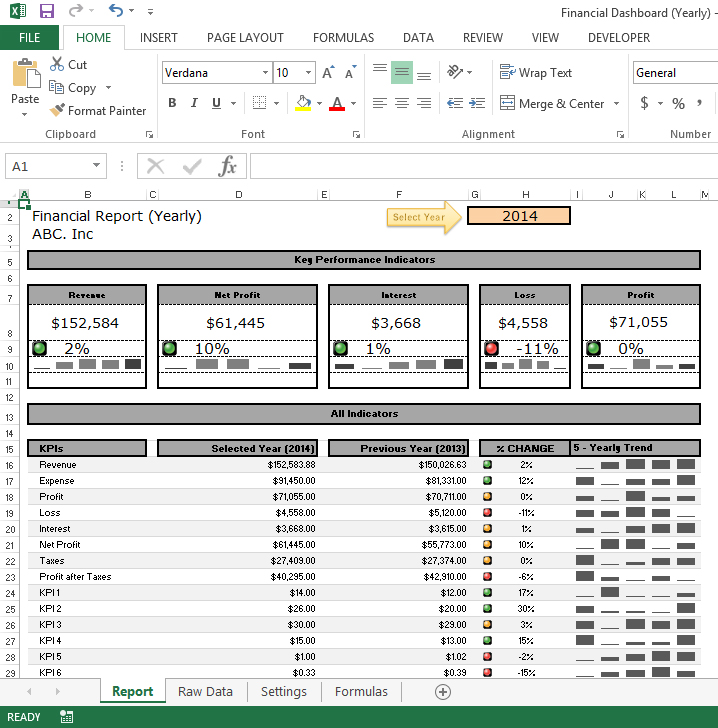
Tab Báo cáo:
Trong tab báo cáo, tất cả các KPI được hiển thị Bạn có thể chèn tên công ty của mình vào ô B3
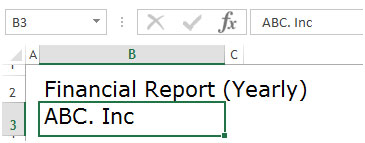
Bạn có thể chọn năm báo cáo từ ô H2 thả xuống
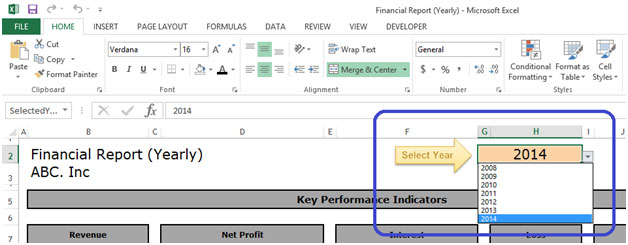
Sau khi bạn chọn năm báo cáo từ menu thả xuống, tất cả các KPI sẽ tự động được làm mới cho phù hợp Dưới đây là các Chỉ số Hiệu suất Chính
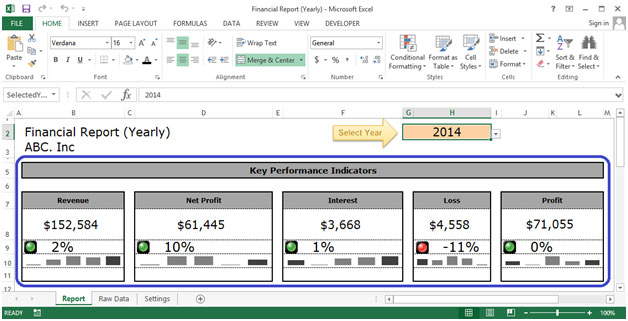
Chúng ta có Doanh thu, Lợi nhuận ròng, Lãi, Lỗ và Lợi nhuận là các chỉ số trong các chỉ số Hiệu suất chính Tại đây, dữ liệu sẽ được hiển thị bằng số và trong các biểu tượng đèn giao thông sẽ được tự động chỉ ra. Ngoài ra, xu hướng sẽ được hiển thị trong biểu đồ cột Nếu KPI tăng so với năm trước hơn so với đèn giao thông sẽ được hiển thị trong Màu xanh lá cây
![]()
Nếu KPI bằng với năm trước thì đèn giao thông sẽ được hiển thị bằng màu Vàng
![]()
Nếu KPI giảm so với năm trước so với năm trước đèn giao thông sẽ hiển thị màu Đỏ
![]()
Ngoài ra, bảng điều khiển này có các Chỉ số khác như KPI, Năm đã chọn, Năm trước,% Thay đổi và Xu hướng hàng năm
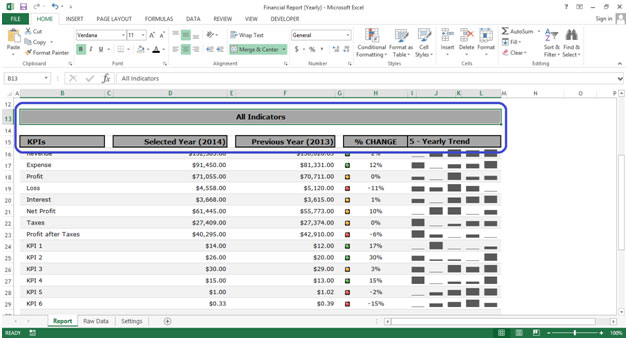
KPI – Phản ánh tất cả các chỉ báo quy trình Năm đã chọn – Hiển thị năm được người dùng chọn trong ô H2.
Năm trước – Hiển thị năm trước của năm đã chọn% Thay đổi – Hiển thị sự thay đổi của dữ liệu KPI so với năm đã chọn với năm trước. Cột này cũng hiển thị% thay đổi khi sử dụng đèn giao thông 5 – Xu hướng hàng năm – Hiển thị xu hướng hàng năm 5 năm trong chế độ xem đồ họa
Tab dữ liệu thô:
Trong tab này, chúng ta có thể nhập 25 KPI trong 7 năm
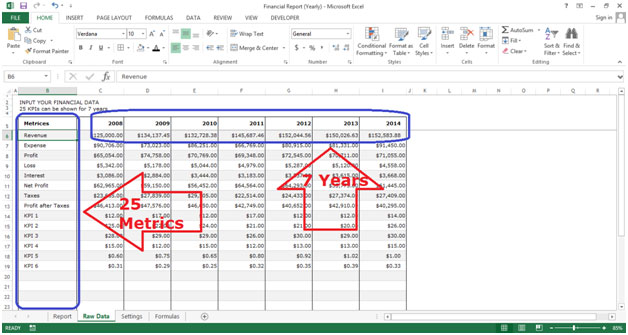
Trong tab Dữ liệu thô, chúng ta có 8 cột (Tên chỉ số và Dữ liệu 7 năm)
Metrics –Hiển thị tất cả các chỉ số được chọn
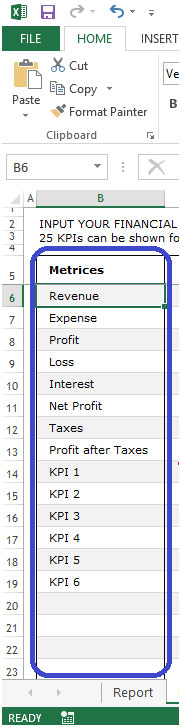
7 năm –Chúng tôi cần chèn dữ liệu trong 7 năm
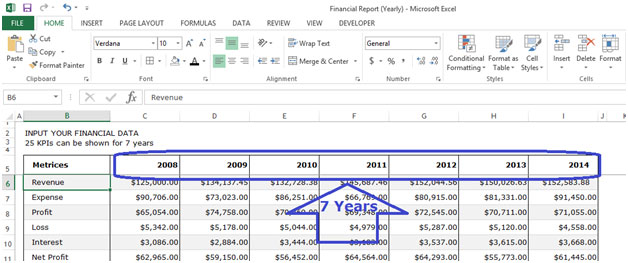
Tab Cài đặt:
Trong tab này, chúng ta có thể chọn 5 KPI sẽ được hiển thị trong tab báo cáo trong phần Chỉ số Hiệu suất Chính
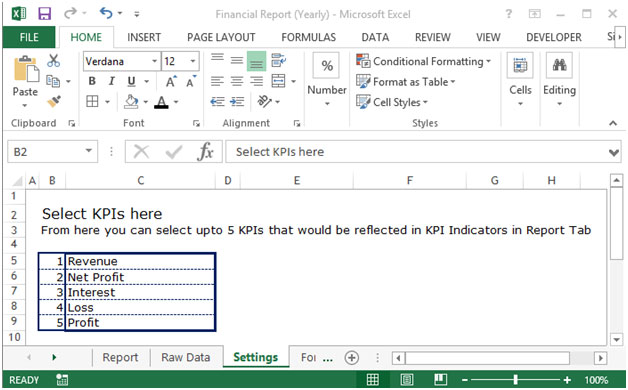
Chúng ta cần chọn từ menu thả xuống như hình dưới đây
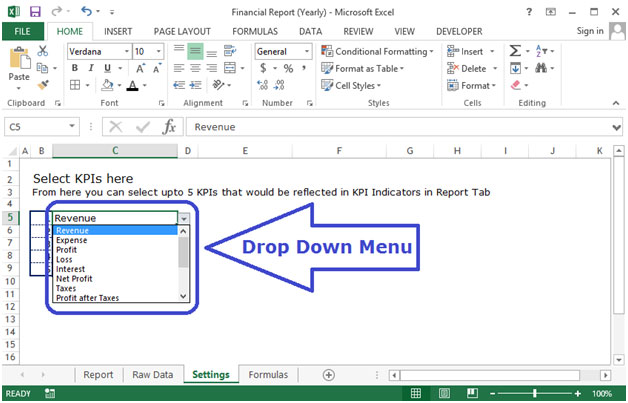
Lựa chọn sẽ được hiển thị như hình dưới đây
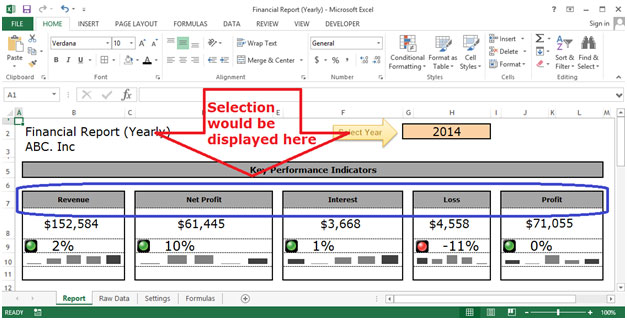
Tab Cài đặt:
Trong tab này có 2 phần (tính toán KPI và Tất cả tính toán KPI)
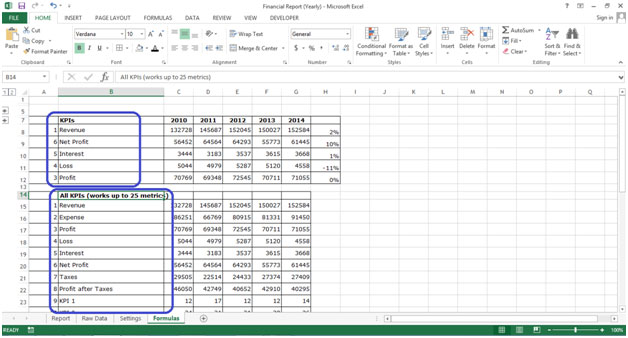
Trong phần KPIs, 5 KPIs được hiển thị mà chúng tôi đã chọn trong tab cài đặt
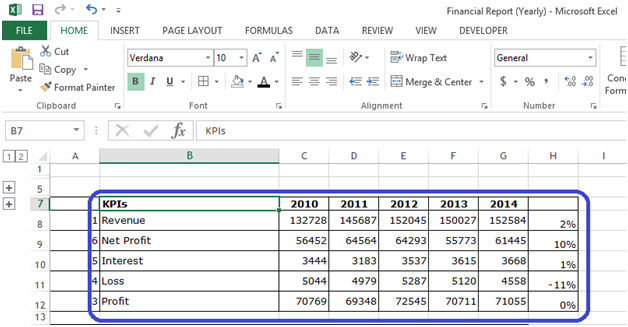
Các phép tính được hiển thị ở đây theo lựa chọn mà chúng tôi đã thực hiện trong tab cài đặt

Nếu bạn thích blog của chúng tôi, hãy chia sẻ nó với bạn bè của bạn trên Facebook. Và bạn cũng có thể theo dõi chúng tôi trên Twitterand Facebook. Chúng tôi rất muốn nghe ý kiến của bạn, hãy cho chúng tôi biết cách chúng tôi có thể cải thiện, bổ sung hoặc đổi mới công việc của mình và làm cho nó tốt hơn cho bạn. Viết thư cho chúng tôi [email protected]